Quick Links
Calendar
| 日 | 月 | 火 | 水 | 木 | 金 | 土 |
Categories
Archives
XML/RSS Feed
Statistics
Total entries in this blog:
Total entries in this category:
Published On: 11月 06, 2025 05:25 午後
Total entries in this category:
Published On: 11月 06, 2025 05:25 午後
 私の2.3Ghz Mac mini(Mid
2011)には、Lion復旧ハードディスクが存在しない?
私の2.3Ghz Mac mini(Mid
2011)には、Lion復旧ハードディスクが存在しない?
Lionには起動ディスクがないので、もしもインターネットに接続できない環境でハードディスクが壊れたらと考えてしまいます。最新のインターネット環境には付いていけません。
Lion 復元ディスクアシスタント
を利用して外付けLion復元ディスクを作ろうとしましたが
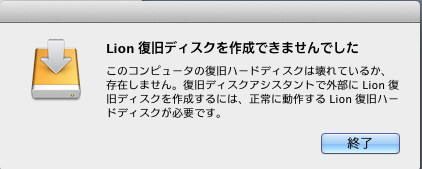
上記の様なダイアログが出て復旧ハードディスクは壊れているか存在しないと言ってきました。ネットで検索して見ると、Lion 復旧アップデート を実行すると外付けLion復元ディスクが出来る様になったと言う書き込みがあったので試してみました。
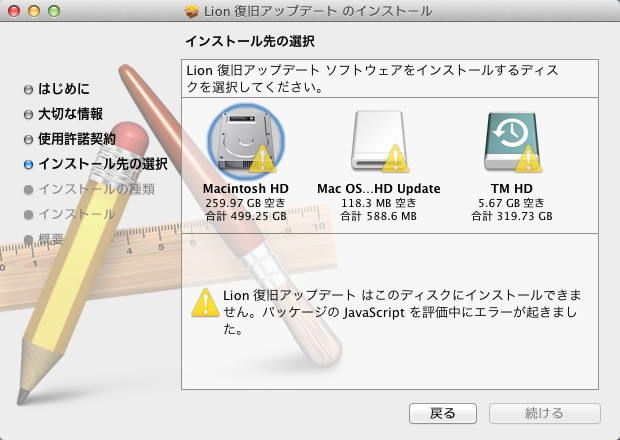
アップデート出来ませんでした。もしかすると復旧ハードディスクは壊れているのではなく存在しないのかもしれません。(分かりません推測です)そこで、Macを再起動させコマンド+Rでインターネット接続でLionのインターネット復元機能を使って復元用HDのイメージがダウンロードされたら、そのHDイメージを取り出せないかと考えました。

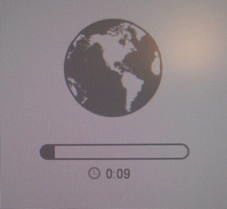
コマンド+Rでインターネット接続でインターネットに接続します。私の場合は9分位待ちます。
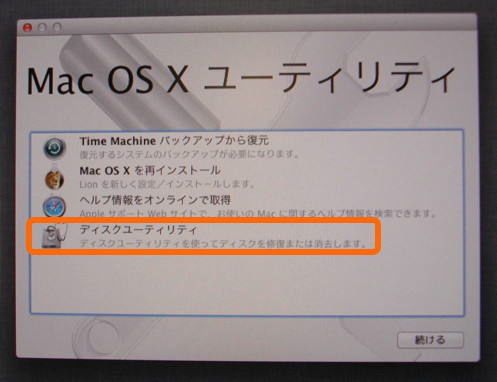
Mac OS X ユーティリティ画面になります。それからディスクユーティリティを選択
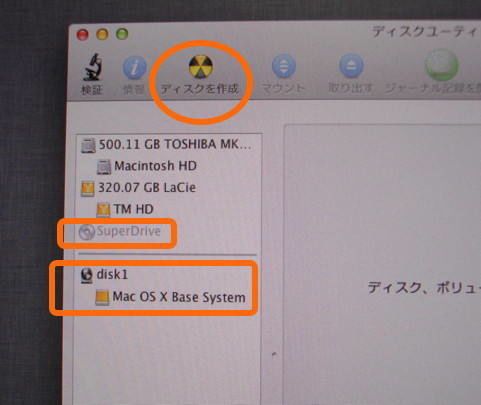
disk1_Mac OS X Base Systemイメージが見えています。私の場合は、USBでMacBook Air SuperDriveが繋がっています。 これを使ってMac OS X Base SystemイメージをDVD-RWに焼き付けました。
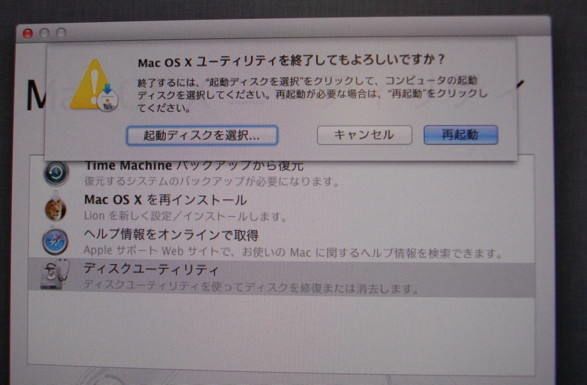
Mac OS X ユーティリティを終了してMac本体のHDから再起動します。
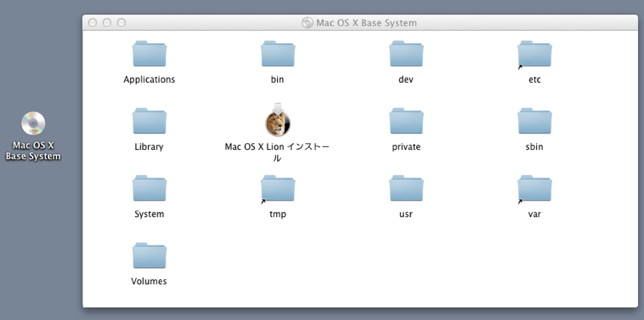
焼いたMac OS X Base Systemを開いて見るとMac OS X Lion インストールアンコンがあるのが分かります。このDVDを起動ディスクとして使ってもよいのですが、4GB.USBメモリーを作る事にしました。
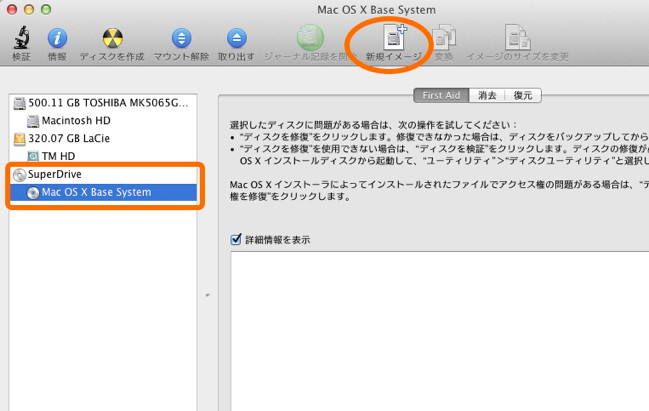
ディスクユーティリティでMac OS X Base Systemのイメージを作ります。
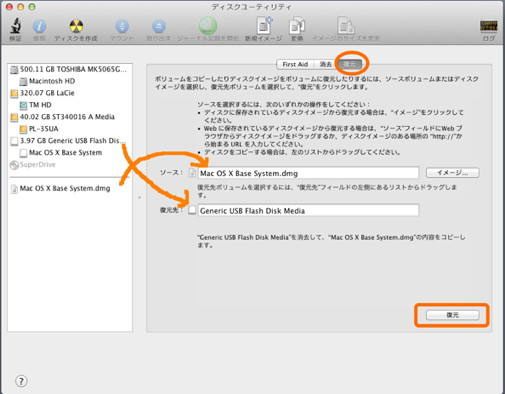
4GB.USBメモリーをMac本体に繋いで、ディスクユーティリティで復元を選択しMac OS X Base System.dmgをソースにドラック&ドロッブ、4GB.USBメモリーを復元先にドラック&ドロッブして復元をクリックしてUSBフラッシュメモリ起動ディスクを作ります。USBフラッシュ起動ディスクを挿したまま再起動でオブションキーを押したままにすると次の画面が出ます。

USBフラッシュメモリ起動ディスクを認識します。Mac OS X を再インストールの手前まで動作させましたが、インストール出来るかどうかのチェックをインターネット経由で調べているみたいなので、インターネット接続が前提条件のようです。Mac OS X Base Systemはバージョン10.7.2になっていました。OSバージョンが上がる度にMac OS X Base Systemのバージョンも上がるので、インターネット復元機能を使って復元HDにする方法がベストという事ですね。
上記の様なダイアログが出て復旧ハードディスクは壊れているか存在しないと言ってきました。ネットで検索して見ると、Lion 復旧アップデート を実行すると外付けLion復元ディスクが出来る様になったと言う書き込みがあったので試してみました。
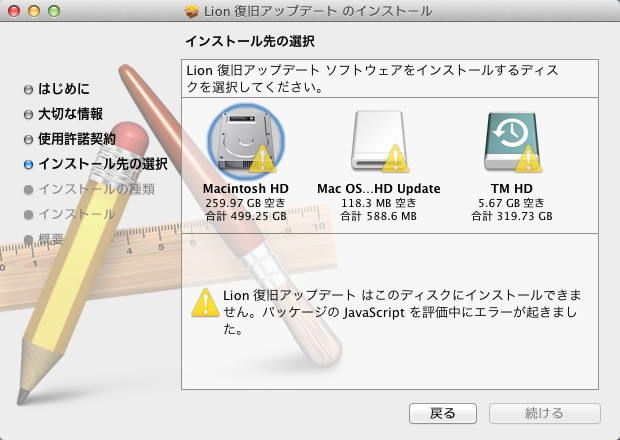
アップデート出来ませんでした。もしかすると復旧ハードディスクは壊れているのではなく存在しないのかもしれません。(分かりません推測です)そこで、Macを再起動させコマンド+Rでインターネット接続でLionのインターネット復元機能を使って復元用HDのイメージがダウンロードされたら、そのHDイメージを取り出せないかと考えました。

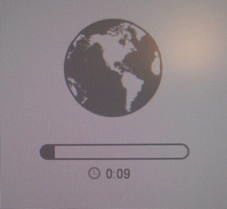
コマンド+Rでインターネット接続でインターネットに接続します。私の場合は9分位待ちます。
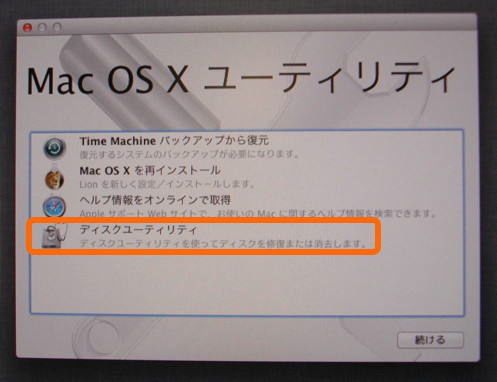
Mac OS X ユーティリティ画面になります。それからディスクユーティリティを選択
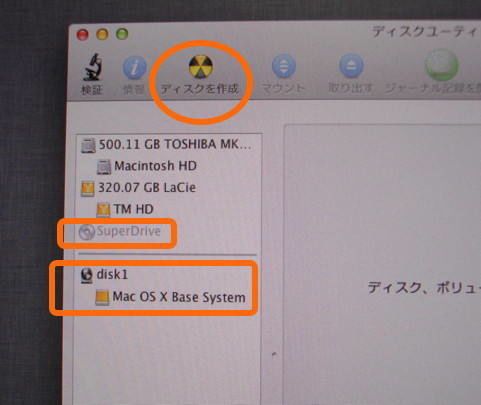
disk1_Mac OS X Base Systemイメージが見えています。私の場合は、USBでMacBook Air SuperDriveが繋がっています。 これを使ってMac OS X Base SystemイメージをDVD-RWに焼き付けました。
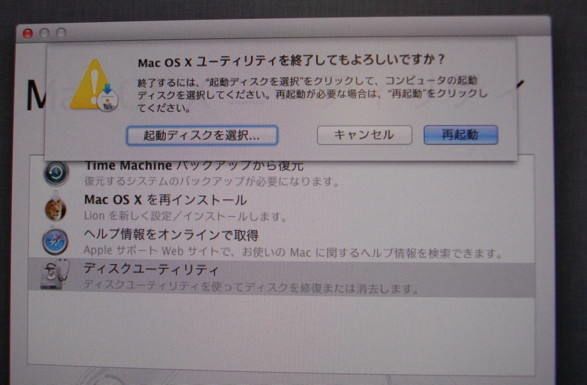
Mac OS X ユーティリティを終了してMac本体のHDから再起動します。
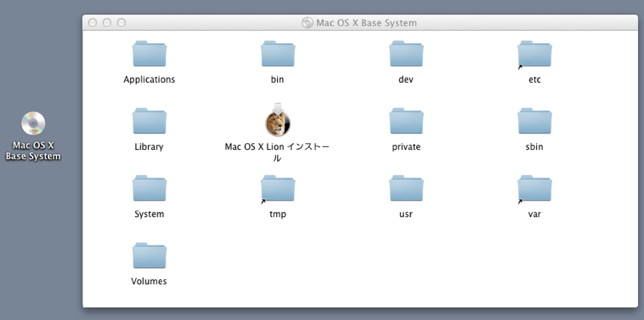
焼いたMac OS X Base Systemを開いて見るとMac OS X Lion インストールアンコンがあるのが分かります。このDVDを起動ディスクとして使ってもよいのですが、4GB.USBメモリーを作る事にしました。
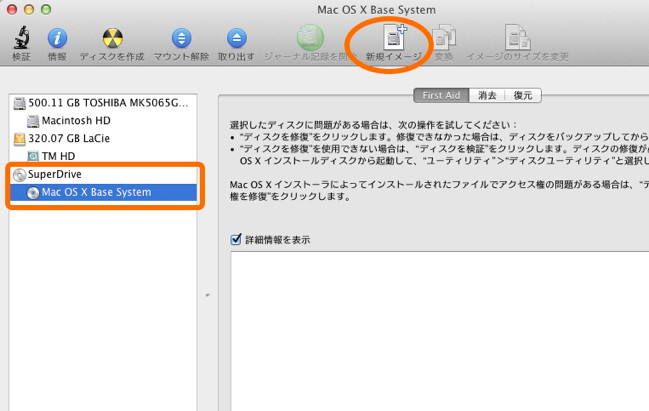
ディスクユーティリティでMac OS X Base Systemのイメージを作ります。
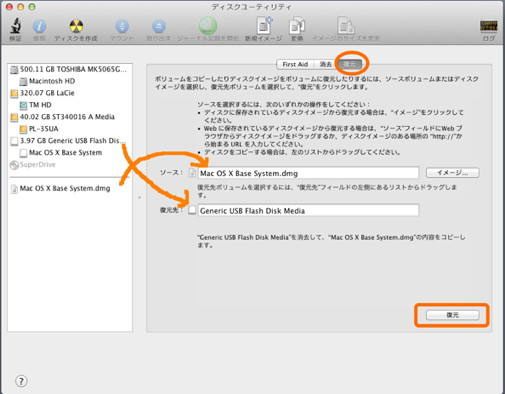
4GB.USBメモリーをMac本体に繋いで、ディスクユーティリティで復元を選択しMac OS X Base System.dmgをソースにドラック&ドロッブ、4GB.USBメモリーを復元先にドラック&ドロッブして復元をクリックしてUSBフラッシュメモリ起動ディスクを作ります。USBフラッシュ起動ディスクを挿したまま再起動でオブションキーを押したままにすると次の画面が出ます。

USBフラッシュメモリ起動ディスクを認識します。Mac OS X を再インストールの手前まで動作させましたが、インストール出来るかどうかのチェックをインターネット経由で調べているみたいなので、インターネット接続が前提条件のようです。Mac OS X Base Systemはバージョン10.7.2になっていました。OSバージョンが上がる度にMac OS X Base Systemのバージョンも上がるので、インターネット復元機能を使って復元HDにする方法がベストという事ですね。
Posted: 木 - 2月 2, 2012 at 04:33 午後